Программирование в программной среде Step7 и организация связи Step7 с WinCC
Федеральное агентство по образованию
Российской Федерации
Волгоградский государственный
технический университет
Факультет:
"Машиностроительный"
Кафедра: "Автоматизации
производственных процессов"
ПОЯСНИТЕЛЬНАЯ ЗАПИСКА
К КУРСОВОМУ ПРОЕКТУ
по дисциплине: Программирование
микропроцессорных средств
на тему: Программирование в
программной среде Step7 и организация связи Step7 с WinCC
Выполнил: студент группы МЭ-521
Мылый Сергей Сергеевич
Проверил: Грязнов Игорь Евгеньевич
Волгоград 2007
Основы
программирования в среде Step7
В самом начале работы нам надо создать проект, для этого при
запуске пакета система по умолчанию предложит пользователю ввести его имя (Kurs3) и выбрать минимальный
набор требуемого "железа". В появившемся окне, из списка, выбрать SIMATIC 400 Station - станцию с которой
будем работать. Далее в общем окне программы ищем кнопку NetPro (программа построения
оборудования и создания между ними связей), в открывшемся приложении в нашу
станцию надо добавить: CPU 417-4 (процессор), плату DP - организующую передачу
данных по протоколу ProfiBus и блок питания (чтобы все "питалось").
На описываемой станции будем производить программирование
нашего контроллера. Для передачи данных из Simatic 400 Station (Step7) в SCADу, здесь необходимо создать
Simatic PC Station, в который добавляем (из
списка сбоку) WinCC Application и CP5614 FO (ProfiBas).
Описанные две станции необходимо "связать" по
протоколу (связь может быть создана автоматически).
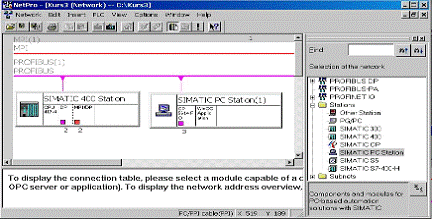
Далее закрываем NetPro (с сохранением) и в Simatic Manager видим следующую
картинку.
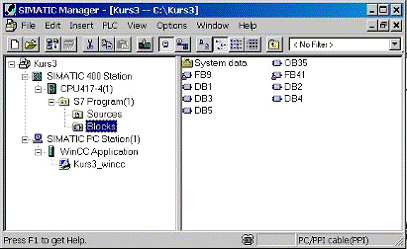
Затем заходим во вкладку Blocks и переименовываем ОВ1 в
ОВ35. Дело в том, что в эти блоки пишется основная программа, циклично
вызываемая контроллером в работу. Блок ОВ1 вызывается без задержки -
ПИ-регулятор не успевает отработать. У ОВ35 100мс задержка - этого вполне
достаточно.
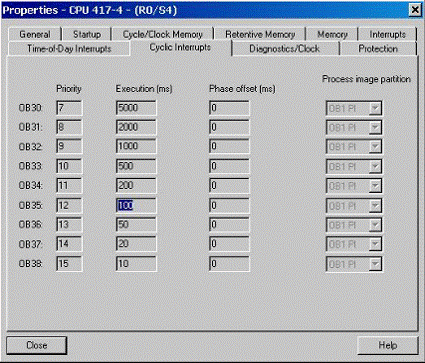
При программировании все используемые переменные вначале
необходимо прописать в таблице символов и присвоить им заданные типы и адреса,
в которые они будут помещаться (см приложение 1).
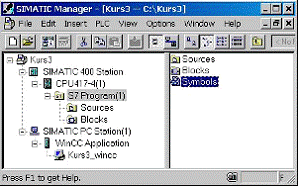
Программу соберем из трех блоков:
ПИД-регулятора, настроенного как ПИ-регулятор (звено CONT_C);
и двух звеньев фильтрации (звено LAG1ST).
Далее, из библиотеки предлагаемых функциональных блоков
необходимо собрать цепочку представленную в приложении 2-4 (для трёх языков).
Настройка регулятора осуществляется с помощью прикладной
программы PID Control.
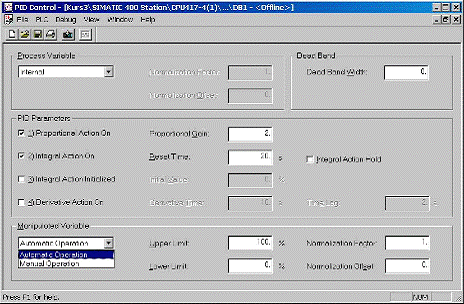
Программа настраивает DB (Data Block), в нашем случае DB1, в котором прописаны
все настроечные параметры регулятора. Здесь необходимо отключить
дифференциальную составляющую звена, прописать коэффициент усиления пропорциональной
части и время интегрирования. Кроме того, параметр Manipulated Variable надо поставить в
положение Automatic Operation.
Настроечные параметры фильтров можно изменять через
приписанные к ним Data блоки (DB4 и DB5).
В DB3 пропишем переменные необходимые для настройки ПИ-регулятора
через WinCC (см. приложение 5).
Для выполнения программы воспользуемся программой пакета Step7 - S7-PLCSIM.
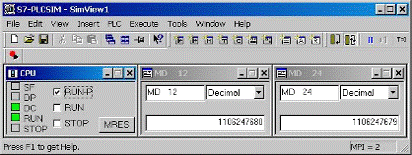
Запись нашей программы в PLC осуществляется из Simatic Manager, как показано на
картинке.
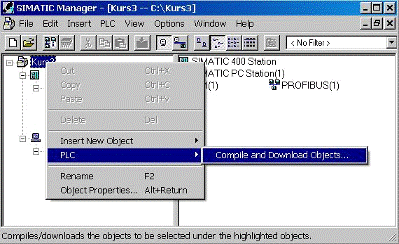
Связь
WinCC и Step7
После того как наша программа создана и записана в PLC можно приступать к
визуализации процесса автоматизации: построения технологического процесса в SCADе и связи последней с
программой программирования.
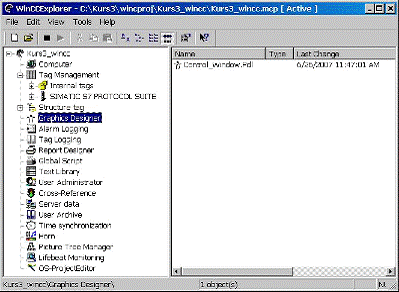
Запускаем WinСС через Step7. Для этого в окне
основной программы щелкаем по WinCC Application. Откроется графическая оболочка пакета, в
которой из имеющейся библиотеки картинок технологического оборудования
необходимо собрать схему процесса (как конструктор из деталей).
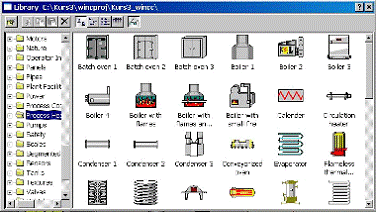
Необходимо получить примерно такую схему. Все элементы
мониторинга содержатся в окнах Object Palette и Style Palette
Для отображения параметров процесса в SCADа выбранные нами
анимированные объекты необходимо привязать к переменным, заданным в таблице
символов Step7. Связь осуществляется посредствам Teg-ов, которые считывают из
памяти контроллера значения нужных переменных и привязывают их к анимированным
объектам.
Тeg-и прописываются следующим образом: нажимаем на интересующем нас
элементе индикации, заходим в его свойства и в графе Teg прописываем имя
интересующей переменной из таблице символов (переданной из Step7).
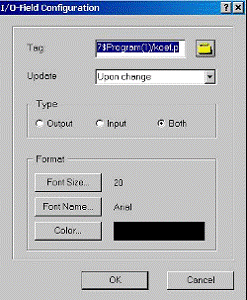
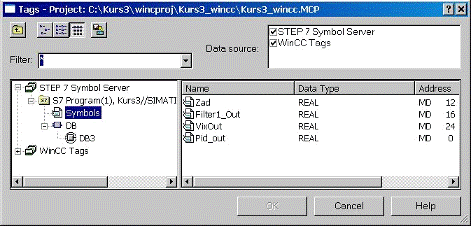
программная среда технологический процесс
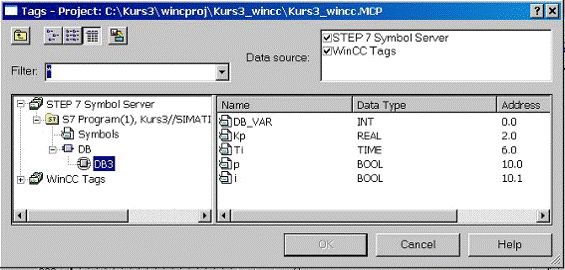
Затем сохраняемся и запускаем наш проект. Если всё сделать
правильно, то мы увидим примерно такую картинку.
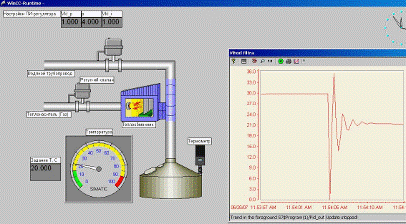
Приведён пример контроля температуры воды путём регулирования
подачи газа (теплоносителя) в нагревательную горелку-теплообменник.
Исполнительным механизмом является регулирующий клапан, на газовом
трубопроводе, с электроприводом. ПИ-регулятор вычисляет ошибку рассогласования
между текущей температурой и её заданным значением, выдавая управляющее
воздействие на регулирующий клапан. Из SCADа осуществлена
возможность настройки параметров ПИ-регулятора и установки необходимого
значения температуры воды.